- utasítás 1. Fizikailag ellenőrizhető az asztali vagy hordozható számítógépen. Kérjük, vegye figyelembe,...
- Hogyan lehet megtudni, hogy van-e beépített WiFi adapter a laptopjában
- Csatlakozás a hálózathoz
utasítás
1. Fizikailag ellenőrizhető az asztali vagy hordozható számítógépen. Kérjük, vegye figyelembe, hogy a Centrino egy Intel Pentium M processzor védjegye egy profi vezeték nélküli kártyával.
2. Nézze meg a laptop hátulját, amint azt az alábbiakban jelezzük, ami azt jelenti, hogy a laptop Wi-Fi támogatással rendelkezik .
3.Ha nem találta a Centrino matricát vagy antennát, kapcsolja be a laptopot, és menjen a Start menübe. Kattintson a jobb gombbal a „Számítógép” ikonra, majd válassza a „Tulajdonságok” lehetőséget. Ellenőrizze, hogy a Tulajdonságok menüben található számítógép tartalmazza az Intel Centrino technológiát.
4.Ha még mindig nem talált semmit, hogy megtudja, hogy a laptop Wi-Fi-képes , kattintson a jobb egérgombbal a „Számítógép” -re, válassza a „Kezelés” és „ Eszközkezelő ”. Ezután kattintson a „Hardver” fülre. Olvassa el az alábbi listát. Hálózati adapterek ”. Kérjük, vegye figyelembe, hogy az "Ethernet" vagy "10/100" címkével ellátott adapternek nincs semmi köze a vezeték nélküli kompatibilitáshoz. Azonban a "vezeték nélküli" vagy "802.11" jelzésű adapterek a kompatibilitást jelzik.
5.Ha úgy találja, hogy a számítógépen nincs Wi-Fi eszköz, ellenőrizze, hogy rendelkezik-e rendelkezésre álló USB porttal. Ha igen, vegyél egy elektronikai áruházból USB-adapter Wi-Fi .
Ha olyan modullal van felszerelve, amelyhez csatlakozni szeretne vezeték nélküli hálózat Wi-Fi, láthatja és kipróbálhatja a technológia előnyeit ma.
Nem biztos benne, hogyan kell beállítani a wi-fi-t? Nézze meg az oktatási videót!
A technológiáról
A WiFi olyan vezeték nélküli technológia, amely lehetővé teszi, hogy a beépített rádióadóval a hozzáférési ponttól (forrástól) 30-50 méter távolságra csatlakoztassa a laptopját a hálózathoz. Más szóval, a WiFi-t úgy tervezték, hogy könnyedén csatlakozhasson az internethez, a gondok és vezetékek nélkül.
Hogyan lehet megtudni, hogy van-e beépített WiFi adapter a laptopjában
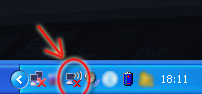
Mi a teendő, ha nincs beépített modul a laptopban, de valóban kényelmes vezeték nélküli internetet szeretne használni? Két megoldás létezik:
- Az első. Vásároljon USB-t WiFi adapter és csatlakoztassa egy laptophoz. Ennek a megoldásnak a hátránya az USB-csatlakozóból kilépő USB-meghajtó mérete. Az ilyen adapter ára átlagosan 500 - 1500 rubel.
- A második. Telepítse a belső WiFi modult a laptopjába szervizközpont . Ennek az eljárásnak a költsége a szervizközpontban CREDLE - 1200 rubel. Milyen jellemzői lehetnek ennek a döntésnek? Ha a laptop nem rendelkezik beépített WiFi antennával, a telepítési költségek és az üzemidő növekedhet.
Csatlakozás a hálózathoz
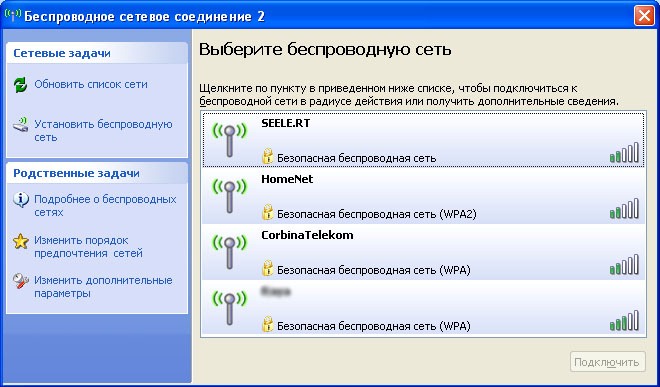
Ha a kapcsolat sikeres, a jobb alsó sarokban lévő vezeték nélküli ikon kék színnel világít (Windows XP esetén), és egy előugró üzenet figyelmezteti Önt a kapcsolat sebességéről és a jelerősségről.
Ha vezeték nélküli internetet szeretne megszervezni otthon, meg kell vásárolnia és konfigurálnia egy vezeték nélküli útválasztót. A szolgáltatások elérhetőségéről is kérdezhet. vezeték nélküli internet Internetszolgáltatók az Ön területén. Ebben az esetben nincs szükség router megvásárlására.
Van laptopja wifi? Így megpróbálhatja megnézni a technológia összes előnyét. A WiFi egy olyan modern vezeték nélküli technológia, amely lehetővé teszi, hogy egy laptopot csatlakoztasson a hálózathoz, a beépített rádióadónak köszönhetően, akár 50 méterre a forrástól.
Egyszerűen fogalmazva, a WiFi azért van , hogy vezeték nélkül és gond nélkül csatlakozzon az internethez. De ne felejtsd el elhelyezni egy víruskeresőt, most már nagyon gyakori a válás, amelyben egy kapcsolathoz telefon szükséges.
Azonnal felmerül a kérdés, hogy miként lehet WiFi- t létesíteni egy laptopra, de először meg kell határoznia, hogy laptopja WiFi-e . Ha nem ismeri, hogy van-e beépített WiFi adapter a laptopban, akkor többféle módon lehet megtudni. Az első módszer a legegyszerűbb - a billentyűzet alatti laptop esetében van olyan matrica, amelyen a főbb jellemzők íródnak. Ha a címke Wi-Fi vagy Wireless802.11 mondja, akkor ez azt jelenti, hogy az adapter a laptopban van. De ha van egy csillag (*) a kívánt bejegyzés közelében, akkor ez azt jelenti, hogy az eszköz nem lehet, mivel opcionálisan van telepítve.
A második út : amikor bekapcsolta a laptopot, akkor a képernyő jobb alsó sarkában (a tálcában) van egy ikon, amelyen egy üzenet jelenik meg: „A vezeték nélküli hálózatok elérhetők a tartományon belül”, ha a WaiFay modul aktív.
És a harmadik út : ez az, amikor a Hálózati kártyák részen található Windows Eszközkezelőben van egy olyan eszköz, amely a WiFi vagy Wirelles802.11 szavakkal rendelkezik, ami azt jelenti, hogy laptopja mindent tartalmaz, amire szüksége van a WiFi hálózathoz való csatlakozáshoz.
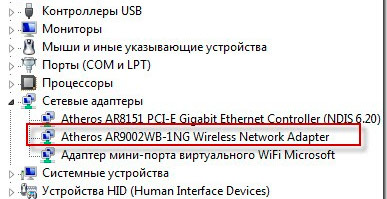
Miután megbizonyosodott arról, hogy laptopja WiFi , meg kell tanulnia, hogyan kell beállítani a WiFi -t a laptopon.
Először is győződjön meg arról, hogy a WiFi modul be van kapcsolva, ehhez nyomja meg a WiFi tápellátás gombot. Ehhez van egy billentyű a laptop billentyűzetén, amelyet az antenna ikon jelez, és amely együtt működik az Fn billentyűvel . Ha a laptopja egy olyan jelzővel rendelkezik, amely azonos ikonra van jelölve, akkor a wifi modul sikeres csatlakoztatása esetén világít.
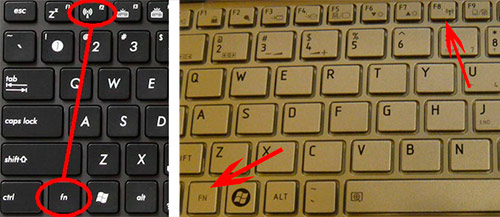
Miután konfigurálnia kell a laptop hálózati beállításait, hogy automatikusan megkapja az IP-címet. Ez elég lesz ahhoz, hogy a wifi hálózatok sikeresen felismerhetők legyenek. Miután megtalálta az elérhető wifi-hálózatot, az operációs rendszer ( operációs rendszer ) információkat fog adni róluk, és meghívja Önt, hogy csatlakozzon hozzájuk. Kattintson az üzenetre, és kövesse a kapcsolat varázsló által kínált lépéseket.
Ha a vezeték nélküli hálózathoz való csatlakozás megkísérlése után egy SSID- kérés érkezik, ez azt jelzi, hogy a kiválasztott hálózat nem nyilvános és egy speciális jelszóval védett. Jelszó nélkül ez a hálózat nem érhető el, de ha látta az SSID kérést, ez azt jelenti, hogy helyesen van beállítva a wifi. És ha a lista elérhető hálózatok van néhány pont, akkor megpróbálhat csatlakozni más hálózatokhoz.
Milyen jellemzői lehetnek ennek a döntésnek?
Van laptopja wifi?